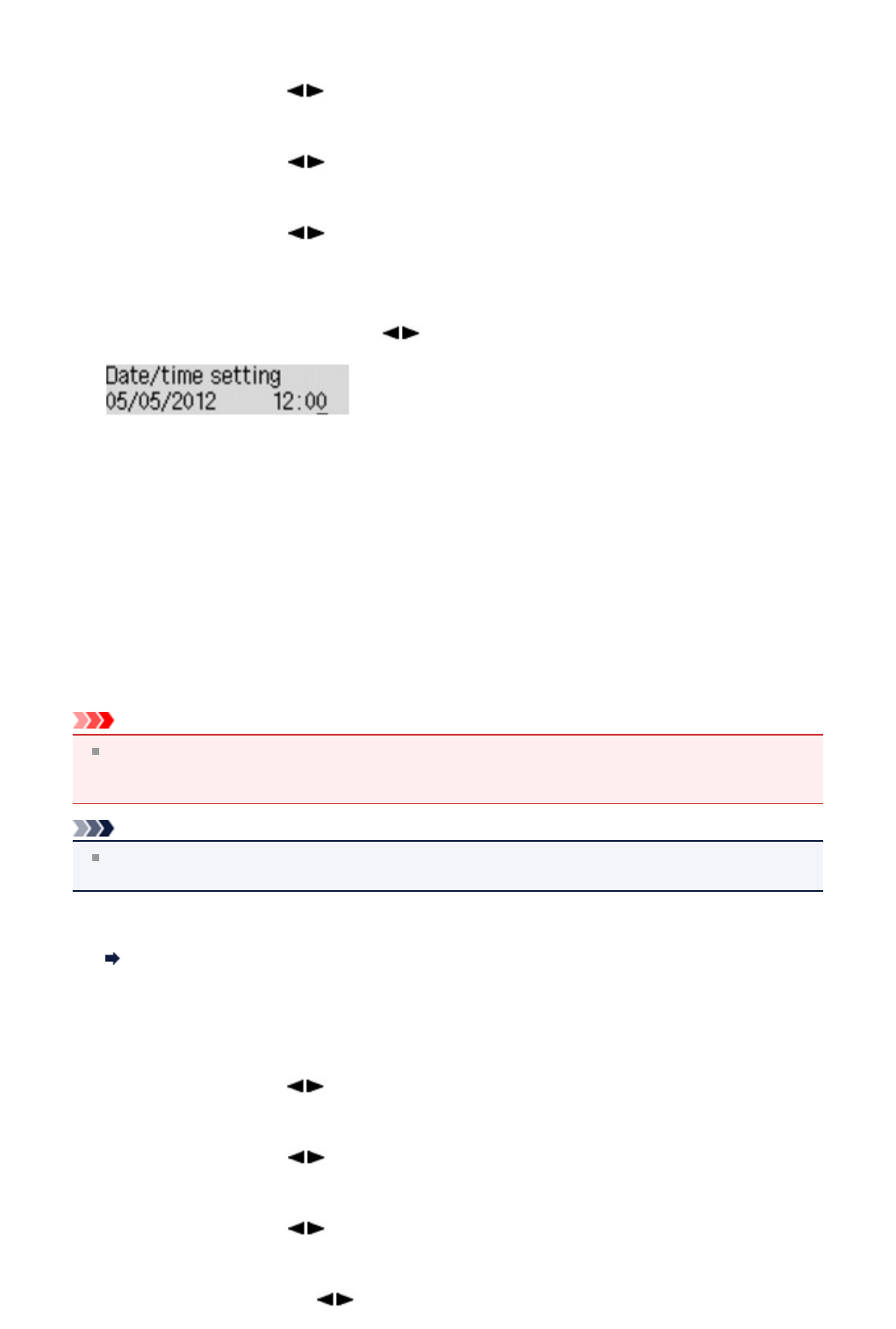-
krijg een oranje drie hoekje ALS IK WIL Printen maar er gebeurt niets
Reageer op deze vraag Misbruik melden
Gesteld op 24-9-2021 om 09:30 -
papier word niet meer ingevoerd ,hoe dit oplossen? Gesteld op 22-5-2021 om 13:29
Reageer op deze vraag Misbruik melden -
Hoe scan ik op mijn printer CANON MX395 een formulier of afbeelding in om op te slaan in mijn PC en/of te verzenden via mail. Gesteld op 1-6-2017 om 10:36
Reageer op deze vraag Misbruik melden-
scanner app installeren (standaard in Windows10) en printer met PC verbinden. Geantwoord op 2-6-2017 om 21:34
Waardeer dit antwoord Misbruik melden
-
-
hoe scan ik een A4 document met tekst naar mijn computer om het te kunnen versturen Gesteld op 16-9-2016 om 18:00
Reageer op deze vraag Misbruik melden-
De app scannen op je PC openen en opslaan als of direct als e-mail versturen Geantwoord op 16-9-2016 om 21:18
Waardeer dit antwoord (6) Misbruik melden
-
-
Heeft deze printer Bluetooth zodat je het snoer niet hoeft te gebruiken? Gesteld op 1-5-2016 om 10:40
Reageer op deze vraag Misbruik melden-
mijn fax werkt niet meer hoe kan ik die terug installeren.Beste dank Geantwoord op 1-5-2016 om 11:15
Waardeer dit antwoord Misbruik melden
-
-
IK HEB EEN MX395 PRINTER MAAR MIJN SCANNER START NIET Gesteld op 29-1-2016 om 22:58
Reageer op deze vraag Misbruik melden-
hoe moet ik het programeren op mijn Toshiba lap top Geantwoord op 19-2-2016 om 20:40
Waardeer dit antwoord (6) Misbruik melden
-
-
Waar kan ik een handleiding vinden voor de printer canon pixma mx 395 Gesteld op 10-12-2015 om 15:36
Reageer op deze vraag Misbruik melden-
waar kan ik handleiding vinden Geantwoord op 19-2-2016 om 20:41
Waardeer dit antwoord (18) Misbruik melden
-
-
Hulp voor het in bedrijf nemen van een printer Canon PIXMA serienr. MX395.
Waardeer dit antwoord (1) Misbruik melden
Graag uw hulp.
AITATUS HAROLD
Oost Jongbloed 21
Willemstad
Curaçao.
Mail harold_aitatus@hotmail.com Geantwoord op 31-5-2021 om 21:31 -
Ik wil met de Canon MX395 recto verso printen. Kan dit? en Hoe? Gesteld op 7-5-2015 om 14:56
Reageer op deze vraag Misbruik melden-
Dat kan. Wel enkel handmatig. Geantwoord op 2-6-2015 om 19:25
Waardeer dit antwoord (8) Misbruik melden
-
-
de printer staar offline en ik wil hem naar online zetten
Reageer op deze vraag Misbruik melden
Gesteld op 29-12-2014 om 11:30-
de printer geeft offline aan hoe kan ik hem op online zetten Geantwoord op 13-9-2015 om 21:17
Waardeer dit antwoord (10) Misbruik melden
-
-
Goede morgen, de Canon Pixma MX395 heeft een foutmelding, 'onderstcode 500' staat op het display. Kunt u mij aangeven wat er mis is? Gesteld op 5-11-2014 om 09:05
Reageer op deze vraag Misbruik melden-
kan beduiden dat je aan de voorkant de inlaatklep en uitgifteklep niet open hebt gedaan , als je print ligt op de onderste lade het papier en moet je daarboven ook het klepje open doen en neerklappen zodat de geprinte A4 of wat dan ook er uit kan. als je nog steeds de code krijgt zul je verder moeten zoeken , heb je alle plakkers weggehaald bv. Geantwoord op 15-3-2015 om 16:59
Waardeer dit antwoord Misbruik melden
-
-
KAN NIET FAXEN ER STAAT (STRART )= V HAAK) ALS IK WIL FAXEN BLIJFT HIJ IN PAUSE STAAN Gesteld op 19-9-2014 om 19:03
Reageer op deze vraag Misbruik melden-
ja dat heb ik nu ook wat word daar mee bedoeld? Geantwoord op 17-10-2014 om 12:40
Waardeer dit antwoord (3) Misbruik melden
-